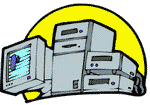 |
Introduzione alle Reti
Cos'è una rete e quali sono i suoi vantaggi |
Reti di computer
3
.Le Topologie di reteIl Protocollo non è altro che il "Linguaggio" con cui vengono scambiati i dati e le informazioni tra computer in rete. Esistono tre tipologie di Protocolli:
5.Le
reti locali e geografiche
Capire la differenza tra le reti LAN e le reti WAN
6.Rete
Peer To Peer
Progettare una Rete Locale Peer To Peer
7.Rete Client/Server
Progettare una Rete Locale"Client/Server"
Come connettere due computer in rete senza utilizzare un HUB
Di cosa si tratta ?
10.Condividere
il Modem
In questa sezione verranno illustrate le principali possibilità di
condividere una singola connessione ad Internet a tutti i client di una Rete
locale (con modem analogico, ADSLe ISND)
12.Connessione
ad Internet con l'ADSL
In questa sezione verranno illustrate le principali possibilità di
connessione ad internet con la linea ADSL
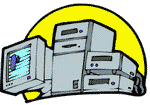 |
Introduzione alle Reti
Cos'è una rete e quali sono i suoi vantaggi |
Una rete
informatica è un insieme di PC e di altri dispositivi che sono collegati tra
loro tramite cavi.
Una rete
che è collegata su un'area limitata si chiama "Rete Locale" oppure LAN (Local
Area Network). Esistono diverse
tecnologie LAN; le più comuni sono: Ethernet e Fast Ethernet. Ethernet funziona a 10 Megabit per secondo (o Mbps) e Fast Ethernet funziona a 100Mbps. I dispositivi di una rete comunicano trasmettendosi reciprocamente informazioni; le informazioni trasmesse sono gruppi di piccoli impulsi elettrici, detti pacchetti. Ogni pacchetto contiene l'indirizzo del dispositivo che esegue la trasmissione (l'indirizzo di sorgente) e l'indirizzo del dispositivo che riceve i dati (l'indirizzo di destinazione). Queste informazioni vengono utilizzate dai PC e da altri dispositivi presenti nella rete per aiutare il pacchetto a raggiungere la propria destinazione. Le reti Ethernet e Fast Ethernet impiegano un protocollo chiamato CSMA/CD (Carrier-Sense Multiple Access with Collision Detection). In tal modo può comunicare solo un dispositivo per volta. Quando due dispositivi cercano di comunicare simultaneamente, tra i pacchetti trasmessi si verifica una collisione che viene rilevata dai dispositivi trasmittenti. I dispositivi cessano quindi di trasmettere e attendono prima di inviare nuovamente i loro pacchetti. Il meccanismo è
paragonabile ad una conversazione tra un gruppo di persone; se due persone
parlano contemporaneamente, si fermano entrambe e una di esse inizia a
parlare nuovamente.
In una rete
LAN
(Local Area Network), le informazioni e le risorse possono essere condivise.
In una rete
WAN
(Wide Area Network), le informazioni e le risorse sono condivise in un'area
geografica più ampia.
Grazie alla WAN, è possibile condividere le risorse e le informazioni all'interno di una vasta area geografica (ad es. consultare il web, trasferire file e messaggi mediante e-mail, ecc..). Per accedere ad una WAN, è necessario un modem o un router. Per accedere ad Internet, occorre avere inoltre un account con un provider di servizi Internet (ISP). |
Tutti I PC, per poterli utilizzare in rete, devono essere dotati di schede di rete (NIC).
Alcuni PC sono dotati di NIC preinstallate. Nello scegliere una NIC per un PC, considerare quanto segue:
Con un hub o uno switch Ethernet, va utilizzata una scheda di rete Ethernet; con un hub o switch Fast Ethernet, invece, va utilizzata una scheda Fast Ethernet. Collegando il PC ad un dispositivo a velocità duale che supporta sia 10 che 100Mbps, è possibile usare una NIC da 10Mbps o una da 100Mbps. Grazie ad una porta del dispositivo a velocità duale, la velocità è regolata in funzione alla massima velocità supportata dalle due estremità della connessione. Ad esempio, se la NIC supporta solo 10Mbps, la porta del hub a velocità duale, collegata alla NIC, diventa una porta da 10Mbps. Se la NIC supporta 100Mbps, la velocità della porta del hub sarà di 100Mbps. In tal modo, una NIC a velocità duale può essere collegata ad un hub Ethernet da 10Mbps o ad un hub Fast Ethernet da 100Mbps. La NIC a velocità duale regolerà la propria velocità in funzione della massima velocità supportata dalle due estremità della connessione.
Per creare una rete che si avvale di doppini, occorre avere una NIC con connettore RJ-45.
Connettori ISA e PCI Sono due i tipi connettori NIC per PC:
Gli hub e gli switch servono a collegare PC, stampanti e altri dispositivi. Gli hub si differenscono dai switch per il modo in cui avviene la trasmissione del traffico di rete. Con il termine "hub" ci si riferisce a volte ad un componente dell'apparecchiatura di rete che collega assieme i PC, ma che in effetti funge da ripetitore. E questo è perché trasmette o ripete tutte le informazioni che riceve, a tutte le porte. Gli hub possono essere usati per estendere una rete. Tuttavia ciò può produrre una grande quantità di traffico superfluo, poiché le stesse informazioni vengono inviate a tutti i dispositivi di una rete. Gli hub sono adatti alle piccole reti; per le rete con elevato livello di traffico si consiglia un'apparecchiatura supplementare di networking (ad es. uno switch che riduce il traffico non necessario).
Un HUB può essere
definito come il "punto di unione" di tutte le interfacce di rete.
Gli switch si avvalgono degli indirizzi di ciascun pacchetto per gestire il flusso del traffico di rete. Monitorando i pacchetti che riceve, uno switch "impara" a riconoscere i dispositivi che sono collegati alle proprie porte per poi inviare i pacchetti solamente alle porte pertinenti. Lo switch riduce la quantità di traffico non necessario, dato che le informazioni ricevute nella porta vengono trasmesse solo al dispositivo con il giusto indirizzo di destinazione, e non come negli hub, a tutte le porte.
In una piccola rete, gli hub sono all'altezza del traffico di rete generato. Quando la rete raggiunge i 25 utenti, occorre eliminare il traffico non necessario. A tal fine, uno switch adatto suddivide la rete. Alcuni hub sono dotati di LED che segnalano il tasso di utilizzo della rete, ossia la quantità di traffico che attraversa la rete. Se il traffico è costantemente alto, può essere necessario dividere la rete mediante switch. Per aggiungere hub alla rete, occorre tener presente di alcune regole inerenti il numero di hub che possono essere collegati assieme. Gli switch possono essere usati per ampliare il numero di hub della propria rete.
Il modem è un dispositivo che va collegato direttamente al computer e che si avvale della linea telefonica per chiamare le sedi (ad es. un servizio online o un ISP). Il compito essenziale di un modem è di convertire i dati digitali necessari al computer in segnali analogici per la trasmissione attraverso la linea telefonica, e viceversa. La
velocità di connessione del modem è misurata in kilobit al secondo (Kbps).
Gran parte dei modem si collegano, oggigiorno, ad una velocità che va da
28.8Kbps a 56Kbps. Il modem
LAN eguaglia il modem stand-alone, dato che si avvale della linea telefonica
per collegarsi alle sedi remote. Il
numero di utenti che possono condividere l'accesso alla WAN può essere
aumentato ad un massimo di 25 utenti; basta collegare un hub 10BASE-T
Ethernet ad una delle porte LAN del modem LAN. Impiegando un firewall è possibile impedire gli accessi indesiderati, monitorare le sedi alle quali si accede più di frequente ed analizzare la quantità di larghezza di banda che la connessione Internet sta utilizzando.
Il computer è dotato di un sistema operativo di rete (NOS) e può quindi garantisce servizi ad altri utenti mediante rete. Esistono diversi tipi di sistema operativo di rete. Ad esempio, Microsoft ha prodotto diversi sistemi operativi tra cui Windows 98, Windows NT e, più recentemente, il sistema operativo Windows 2000. Questi sistemi operativi comunicano con altri dispositivi della rete utilizzando una serie di norme. Tali norme sono dette "protocolli". Il sistema operativo può supportare parecchi protocolli, ma solo quei dispositivi che utilizzano lo stesso protocollo possono intercomunicare. Collegando il computer ad una rete (mediante NIC, scheda PCMCIA o modem), il computer associa automaticamente un protocollo a quello del dispositivo. Il protocollo associato con il dispositivo per default dipende dal sistema operativo installato nel computer. A esempio, Windows 95 installa per default il protocollo NetBEUI, mentre Windows 98 quello TCP/IP. Se alcuni dei computer a disposizione utilizzano il protocollo NetBEUI, mentre altri quello TCP/IP, si hanno due reti distinte. I computer che si avvalgono del protocollo NetBEUI (di solito con Windows 95) possono riconoscere e comunicare solo quei computer che si avvalgono di NetBEUI. I computer che si avvalgono invece del protocollo TCP/IP (di norma con Windows 98) possono comunicare solo con quei computer che si avvalgono di TCP/IP. Per risolvere questo problema, occorre far sì che tutti i computer della rete utilizzino lo stesso protocollo. Si consiglia di configurare i computer in modo tale da utilizzare TCP/IP, se:
|
|
|
Le Topologie di Rete In questa sezione verranno spiegate ed illustrate le comuni Topologie di Rete. |
|
|
 |
Topologia a Stella In questa sezione verranno spiegate ed illustrate le comuni Topologie di Rete. |
|
Questa tipologia richiede un’elevata quantità di cavi in una rete di grandi
dimensioni. |
I dati sono inviati a tutti i computer come segnali elettronici e vengono accettati solo dal computer il cui indirizzo è contenuto nel segnale di origine.
Schema Topologia a Bus
Poiché
un solo computer alla volta può inviare dati, maggiore è il numero di
computer connessi alla rete, più saranno i computer in attesa di trasmettere
dati, rallentando le prestazioni dell’intera rete. |
|
Più reti
a stella sono collegate tramite cavi a bus lineari.
Schema Topologia a Bus a Stella
In caso
di mancato funzionamento di un hub, tutti i computer connessi a quell’HUB
saranno esclusi dalla rete. |
Uno
dei metodi usati per la trasmissione dei dati lungo l’anello è detto Token
Passing, e si parla infatti di reti Token Ring.
|
Schema Topologia ad Anello a Stella |
|
|
Protocolli di Comunicazione Il Protocollo non è altro che il "Linguaggio" con cui vengono scambiati i dati e le informazioni tra computer in rete. Esistono tre tipologie di Protocolli: |
|
|
Protocolli di Trasporto Introduzione ai protocolli IP, ICMP, UDP, TCP, PPP |
|
| |
||
|
|
Protocolli Applicativi Introduzione ai protocolli FTP, HTTP, SMTP, POP, IMAP |
|
| |
||
|
|
Protocolli per Sessioni Remote Introduzione ai protocolli Telnet e SSH |
Responsabile del
trasporto di pacchetti di dati da una sorgente (identificata da un
indirizzo IP) ad una destinazione (identificata da un altro indirizzo
IP). Se necessario questo livello del protocollo si occupa di
spezzettare i pacchetti troppo grandi in pacchetti di dimensione adatta
alla rete da utilizzare.
|
|
Anche questo fra i primissimi protocolli
applicativi ad essere sviluppati. Consente di trasferire file fra
macchine di architettura diversa. I file vengono trattati come file di
testo (7 bit per carattere) oppure come file binari (8 bit per
carattere). Non viene modificato o "tradotto" il contenuto dei file.
|
|
|
Il termine rete si riferisce idealmente a una maglia di collegamenti. In pratica
indica un insieme di componenti collegati tra loro in qualche modo a formare un
sistema. Le strutture fondamentali delle reti (si parla in questo caso di topologia di rete) sono di tre tipi:
a Stella; Si ha una rete a stella quando tutti i nodi periferici sono connessi a un nodo principale in modo indipendente dagli altri. In questo modo, tutte le comunicazioni passano per il nodo centrale e in pratica sono gestite completamente da quest'ultimo. Rientra in questa categoria il collegamento da punto a punto (point-to-point) in cui sono collegati solo due nodi. Si ha una rete ad anello quando tutti i nodi sono connessi tra loro in sequenza, in modo da formare un anello ideale, e ognuno ha un contatto diretto solo con il precedente e il successivo. In questo modo, la comunicazione avviene (almeno in teoria) a senso unico, e ogni nodo ritrasmette al successivo i dati che non sono destinati allo stesso. Si ha una rete a bus quando la connessione dei nodi è condivisa da tutti, per cui i dati trasmessi da un nodo sono intercettabili da tutti gli altri. In questa situazione la trasmissione simultanea da parte di due nodi genera un collisione e la perdita del messaggio trasmesso.
I dati viaggiano nella rete in forma di pacchetti. Il termine è appropriato perché si tratta di una sorta di confezionamento delle informazioni attraverso cui si definisce il mittente e il destinatario dei dati trasmessi. Il confezionamento e le dimensioni dei pacchetti dipendono dal tipo di rete fisica utilizzata. I dati sono un materiale duttile che può essere suddiviso e aggregato in vari modi. Ciò significa che, durante il loro tragitto, i dati possono essere scomposti e ricomposti più volte e in modi differenti. Per esempio, per attraversare un particolare segmento di una rete, potrebbe essere necessario suddividere dei pacchetti troppo grandi in pacchetti più piccoli, oppure potrebbe essere utile il contrario. In particolare, si parla di incapsulamento quando i pacchetti vengono inseriti all'interno di altri pacchetti. A questo punto, dovrebbe essere evidente che il significato del termine pacchetto può avere valore sono in riferimento a un contesto preciso.
I
pacchetti di dati vengono trasmessi e ricevuti in base a delle regole definite
da un A
qualunque livello della nostra esistenza è necessario un protocollo per
comunicare: in un colloquio tra due persone, chi parla invia un messaggio
all'altra che, per riceverlo, deve ascoltare. Quanto appena visto è solo una delle tante situazioni possibili. Si può immaginare cosa accada in una assemblea o in una classe durante una lezione.
|
 |
Il modello ISO / OSI
|
|
La gestione della comunicazione in una rete è un problema complesso e, in passato, questo è stato alla base delle maggiori incompatibilità tra i vari sistemi, a cominciare dalle differenze legate all'hardware. Il modello OSI (Open System Interconnection), diventato parte degli standard ISO, scompone la gestione della rete in livelli, o strati (layer). Questo modello non definisce uno standard tecnologico, ma un riferimento comune ai concetti che riguardano le reti. I
livelli del modello OSI/ISO sono sette e, per tradizione, vanno visti nel modo
indicato nell'elenco seguente, dove il primo livello è quello più basso ed è a
contatto del supporto fisico di trasmissione, mentre l'ultimo è quello più alto
ed è a contatto delle applicazioni utilizzate dall'utente:
Livello 7 Applicazione |
 |
Il Protocollo TCP/IP
|
|
Il nome TCP/IP rappresenta un sistema di protocolli di comunicazione basati sul protocollo di rete IP e si tratta del sistema utilizzato normalmente dai sistemi Unix. In pratica, il protocollo IP si colloca al terzo livello ISO/OSI, mentre TCP si colloca al quarto e utilizza IP al livello inferiore. In realtà, il TCP/IP annovera al quarto livello anche un altro protocollo importante: UDP.
I vari aspetti del sistema di protocolli TCP/IP si possono apprendere mano a mano che si studiano gli indirizzamenti e i servizi di rete che vengono resi disponibili. In questa fase conviene rivedere il modello OSI/ISO in abbinamento al TCP/IP.
Livello 1 - Fisico Perché si possa avere una connessione con altri computer, è necessario inizialmente un supporto fisico, solitamente composto da un cavo e da interfacce di comunicazione. La connessione tipica in una rete locale è fatta utilizzando hardware Ethernet. Il cavo o i cavi e le schede Ethernet appartengono a questo primo livello. Livello 2 - Collegamento dei dati
Il tipo di hardware utilizzato nel primo livello
determina il modo in cui avviene effettivamente la comunicazione. Nel caso
dell'hardware Ethernet, ogni scheda ha un proprio indirizzo univoco (stabilito
dal fabbricante) composto da 48 bit e solitamente rappresentato in forma
esadecimale, come nell'esempio seguente: Livello 3 - Rete Per poter avere un tipo di comunicazione indipendente dal supporto fisico utilizzato, è necessaria una astrazione che riguarda il modo di inviare blocchi di dati e l'indirizzamento di questi. Questo è quindi il livello del protocollo IP, attraverso il quale vengono definiti gli indirizzi. I pacchetti che vengono utilizzati a questo livello si chiamano datagram e come tali contengono solo informazioni legate agli indirizzi IP e non a quelli fisici di competenza del livello inferiore. Quando un datagram è più grande della dimensione massima di un pacchetto trasmissibile in quel tipo di rete fisica utilizzata, è il protocollo IP che si deve prendere cura di scomporre il datagram in segmenti più piccoli e di ricombinarli correttamente alla destinazione. Livello 4 - Trasporto A questo livello appartengono i protocolli di comunicazione che si occupano di suddividere i dati da inviare in datagram e di ricomporli all'arrivo. I protocolli principali di questo livello sono TCP (Transmission Control Protocol) e UDP (User Datagram Protocol). Il protocollo TCP, oltre alla scomposizione e ricomposizione dei dati, si occupa di verificare e riordinare i dati all'arrivo: i datagram perduti o errati vengono ritrasmessi e i dati finali vengono ricomposti. Il protocollo UDP, invece, non esegue alcun controllo. A questo livello si introduce, a fianco dell'indirizzo IP, il numero di porta, o socket. Il percorso di un datagram ha un'origine identificata dal numero IP e dalla porta e una destinazione identificata da un altro numero IP e dalla porta. Le porte identificano dei servizi concessi o richiesti e la gestione di questi riguarda il livello successivo. Livello 5 - Sessione<
Ogni servizio di rete (condivisione del filesystem, posta, FTP, ...) ha un
proprio protocollo, porte di servizio e un meccanismo di trasporto (quelli
definiti nel livello precedente). Ogni sistema può stabilire le proprie regole,
anche se in generale è opportuno che i computer che intendono comunicare
utilizzino le stesse porte e gli stessi tipi di trasporto. Segue un breve
estratto di esempio:
Per esempio, il protocollo ftp utilizza la porta 21 per comunicare, e il protocollo di trasporto utilizzato è TCP. Quando si avvia una comunicazione a questo livello, si parla di sessione. Quindi, si apre o si chiude una sessione. Livello 6 - Presentazione I dati che vengono inviati utilizzando le sessioni del livello inferiore, devono essere uniformi, indipendentemente dalle caratteristiche fisiche delle macchine che li elaborano. A questo livello si inseriscono normalmente delle librerie in grado di gestire una eventuale conversione dei dati tra l'applicazione e la sessione di comunicazione. Livello 7 - Applicazione L'ultimo livello è quello dell'applicazione che utilizza le risorse di rete. Con la suddivisione delle competenze in così tanti livelli, l'applicazione non ha la necessità di occuparsi della comunicazione, e così anche l'utente, in molti casi, può anche non rendersi conto della presenza di questa. |
|||||||||||||||||||||||||||||||||||||||||||||||||||
 |
Gli indirizzi IP
|
|
Come è stato visto nelle sezioni precedenti, al di sopra dei primi due livelli strettamente fisici di comunicazione, si inserisce la rete dal punto di vista di Unix: un insieme di scatole identificate da un indirizzo IP. Esistono almeno due versioni di questi tipi di indirizzo: IPv4 e IPv6. Il primo è quello ancora ufficialmente in uso, ma a causa del rapido esaurimento degli indirizzi disponibili nella comunità Internet, sta per essere introdotto il secondo.
Gli indirizzi IP versione 4, cioè quelli attualmente ancora in uso, sono composti da una sequenza di 32 bit convenzionalmente suddivisi in quattro gruppetti di 8 bit e rappresentati in modo decimale separati da un punto. Questo tipo di rappresentazione è definito come: notazione decimale puntata. Per esempio, 00000001.00000010.00000011.00000100 corrisponde al codice 1.2.3.4
All'interno di un indirizzo del genere si distinguono due parti: l'indirizzo di rete e l'indirizzo del computer host particolare. Il meccanismo è simile a quello del numero telefonico, in cui la prima parte del numero, il prefisso, definisce la zona, ovvero il distretto telefonico, mentre il resto identifica l'apparecchio telefonico specifico di quella zona. In pratica, quando viene richiesto un indirizzo IP, si ottiene un indirizzo di rete in funzione della quantità di computer host che si devono connettere. In questo indirizzo, una certa quantità di bit nella parte finale sono azzerati, e questo significa che quella parte finale può essere utilizzata per gli indirizzi specifici dei computer host. Per esempio, l'indirizzo di rete potrebbe essere:
00000001.00000010.00000011.00000000 (in decimale 1.2.3.0) L'indirizzo di rete, non può identificare un host, quindi nell'esempio, l'indirizzo
00000001.00000010.00000011.00000000 (in decimale 1.2.3.0) 00000001.00000010.00000011.11111111 (in decimale 1.2.3.255)
identifica un indirizzo broadcast, cioè un indirizzo per la trasmissione a tutti
gli host di quella rete. Di conseguenza, un indirizzo broadcast non può essere
utilizzato per identificare un computer host. Naturalmente, i bit che seguono l'indirizzo di rete possono anche essere utilizzati per suddividere la rete in sottoreti. Nel caso di prima, si potrebbero per esempio voler creare due sottoreti utilizzando i primi due bit che seguono l'indirizzo di rete originario: xxxxxxxx.xxxxxxxx.xxxxxxxx.00000000 Indirizzo di rete. xxxxxxxx.xxxxxxxx.xxxxxxxx.01000000 (in decimale xxx.xxx.xxx.64) Indirizzo della prima sottorete. xxxxxxxx.xxxxxxxx.xxxxxxxx.10000000 (in decimale xxx.xxx.xxx.128) Indirizzo della seconda sottorete. xxxxxxxx.xxxxxxxx.xxxxxxxx.11111111 (in decimale xxx.xxx.xxx.255) Indirizzo broadcast.
In questo esempio, per ogni sottorete, resterebbero 6 bit a disposizione per
identificare i computer host: da 000001 a 111110 (in decimale da 1 a 62). Il meccanismo utilizzato per distinguere la parte dell'indirizzo che identifica la rete è quello della maschera di rete o netmask. La maschera di rete è un indirizzo che viene abbinato all'indirizzo da analizzare con l'operatore booleano AND, per filtrare la parte di bit che interessano. Una maschera di rete che consenta di classificare i primi 24 bit come indirizzo di rete sarà: 11111111.11111111.11111111.00000000 Cosa che coincide al ben più noto codice seguente. 255.255.255.0 Utilizzando l'esempio visto in precedenza, abbinando questa maschera di rete si ottiene l'indirizzo di rete: 00000001.00000010.00000011.00000100 host (1.2.3.4) 11111111.11111111.11111111.00000000 netmask (255.255.255.0)
00000001.00000010.00000011.00000000 indirizzo di rete (1.2.3.0). Gli indirizzi IP sono stati classificati in cinque gruppi, a partire dalla lettera A fino alla lettera E:
Gli indirizzi di classe A hanno il primo bit a zero, utilizzano i sette bit successivi per identificare l'indirizzo di rete e lasciano i restanti 24 bit per identificare gli host. 0rrrrrrr.hhhhhhhh.hhhhhhhh.hhhhhhhh All'interno di questa classe si possono usare indirizzi che vanno da: 00000001.xxxxxxxx.xxxxxxxx.xxxxxxxx (in decimale 1.xxx.xxx.xxx) a 01111110.xxxxxxxx.xxxxxxxx.xxxxxxxx. (in decimale 126 .xxx.xxx.xxx) In pratica, appartengono a questa classe gli indirizzi compresi tra 1.xxx.xxx.xxx e 126.xxx.xxx.xxx.
Gli indirizzi di classe B hanno il primo bit a uno e il secondo a zero, utilizzano i 14 bit successivi per identificare l'indirizzo di rete e lasciano i restanti 16 bit per identificare gli host. 10rrrrrr.rrrrrrrr.hhhhhhhh.hhhhhhhh All'interno di questa classe si possono usare indirizzi che vanno da: 10000000.00000001.xxxxxxxx.xxxxxxxx (in decimale 128.1.xxx.xxx) a 10111111.11111110.xxxxxxxx.xxxxxxxx (in decimale 191.254.xxx.xxx) In pratica, appartengono a questa classe gli indirizzi compresi tra 128.1.xxx.xxx e 191.254.xxx.xxx.
Gli indirizzi di classe C hanno i primi due bit a uno e il terzo a zero, utilizzano i 21 bit successivi per identificare l'indirizzo di rete e lasciano i restanti 8 bit per identificare gli host. 110rrrrr.rrrrrrrr.rrrrrrrr.hhhhhhhh All'interno di questa classe si possono usare indirizzi che vanno da: 11000000.00000000.00000000.xxxxxxxx a 11011111.11111111.11111110.xxxxxxxx In pratica, appartengono a questa classe gli indirizzi compresi tra 192.0.1.xxx e 223.255.254.xxx.
Gli indirizzi di classe D hanno i primi tre bit a uno e il quarto a zero. Si tratta di una classe destinata a usi speciali. 1110xxxx.xxxxxxxx.xxxxxxxx.xxxxxxxx
Gli indirizzi di classe E hanno i primi quattro bit a uno e il quinto a zero. Si tratta di una classe destinata a usi speciali.
11110xxx.xxxxxxxx.xxxxxxxx.xxxxxxxx
Un indirizzo broadcast si distingue per avere la parte finale (più o meno lunga) di bit a uno. Un indirizzo broadcast identifica tutte le reti, sottoreti e host di quel segmento. Per esempio, l'indirizzo: 00000001.00000010.11111111.11111111 ( in decimale 1.2.255.255 )
rappresenta simultaneamente tutti gli indirizzi che iniziano con
00000001.00000010 (in decimale 1.2)
L'indirizzo che si ottiene abbinando l'indirizzo di un host e la sua maschera di rete invertita con l'operatore AND è l'indirizzo dell'host relativo alla propria rete. Esempio: 00000001.00000010.00000011.00000100 host (1.2.3.4) 00000000.00000000.00000000.11111111 netmask invertita (0.0.0.255) 00000000.00000000.00000000.00000100 indirizzo relativo (0.0.0.4).
Dalla classe A è stato escluso l'indirizzo 127.0.0.0 che identifica una rete immaginaria interna al computer stesso. All'interno di questa rete si trova normalmente una interfaccia di rete immaginaria connessa su questa rete: 127.0.0.1. Per identificare questi indirizzi si parla di loopback, anche se questo termine viene usato anche in altri contesti con significati differenti. All'interno di ogni computer, quindi, questo indirizzo corrisponde a se stesso. Serve in particolare per non disturbare la rete quando un programma (che usa la rete) deve fare riferimento a se stesso.
Default route è il percorso, o la strada, predefinita per l'instradamento dei pacchetti. Il termine default route fa automaticamente riferimento a questo indirizzo particolare. Indirizzi riservati per le reti private Se non si ha la necessità di rendere accessibili i computer della propria rete locale alla rete globale Internet, si possono utilizzare alcuni gruppi di indirizzi che sono stati riservati a questo scopo e che non corrispondono a nessun host raggiungibile attraverso Internet. Nella classe A è stato riservato l'intervallo da 00001010.00000000.00000000.00000000 (in decimale 10.0.0.0 ) a 00001010.11111111.11111111.11111111 (in decimale 10.255.255.255 ) Nella classe B è stato riservato l'intervallo da 10101100.00010000.00000000.00000000 (in decimale 172.16.0.0 ) a 10101100.00010000.11111111.11111111 (in decimale 172.31.255.255 ) Nella classe C è stato riservato l'intervallo da 11000000.10101000.00000000.00000000 (in decimale 192.168.0.0 ) a 11000000.10101000.11111111.11111111 (in decimale 192.168.255.255 )
Quando si scompone la propria rete locale in sottoreti, di solito lo si fa per non intasarla. Infatti è probabile che si possano raggruppare i computer in base alle attività che essi condividono. Le sottoreti possono essere immaginate come raggruppamenti di computer separati che di tanto in tanto hanno la necessità di accedere a computer situati al di fuori del loro gruppo. Per collegare due sottoreti occorre un computer con due schede di rete, ognuno connesso con una delle due reti, configurato in modo da lasciare passare i pacchetti destinati all'altra rete. Questo computer è un router, chiamato abitualmente gateway, e in pratica svolge l'attività di instradamento dei pacchetti.
La gestione diretta degli indirizzi IP è piuttosto faticosa dal punto di vista umano. Per questo motivo si preferisce associare un nome agli indirizzi numerici. Il sistema attualmente utilizzato è il DNS (Domain Name System), ovvero il sistema dei nomi di dominio.
Gli indirizzi della rete Internet sono organizzati ad albero in domini,
sottodomini (altri sottodomini...), fino ad arrivare a identificare il computer
host desiderato.
Spesso, all'interno della propria rete locale, è possibile identificare un computer attraverso il solo nome senza il dominio di appartenenza. Per esempio, se la rete in cui si opera corrisponde al dominio brot.dg, il computer roggen verrà inteso essere roggen.brot.dg. Quando un nome di dominio contiene tutti gli elementi necessari a identificare un computer, si parla di FQDN o Fully Qualified Domain Name, quindi, roggen.brot.dg dell'esempio precedente è un FQDN.
Quando si realizza una rete locale con indirizzi IP non raggiungibili attraverso
Internet, è opportuno abbinare nomi di dominio sicuramente inesistenti. Ciò
aiuta anche a comprendere immediatamente che non si tratta di un dominio
accessibile dall'esterno.
In un sistema di nomi di dominio (DNS), il problema più grande è quello di organizzare i così detti name server o DNS server. Si tratta di computer che si occupano di risolvere, ovvero trasformare, gli indirizzi mnemonici dei nomi di dominio in indirizzi numerici IP e viceversa. A livello di dominio root, si trovano alcuni server che si occupano di fornire gli indirizzi per raggiungere i domini successivi, cioè com, edu, org, net, it, ... A livello di questi domini ci saranno alcuni server (ogni dominio ha i suoi) che si occupano di fornire gli indirizzi per raggiungere i domini inferiori, e così via, fino a raggiungere il computer host finale. Di conseguenza, un name server, per poter ottenere l'indirizzo di un host che si trova in un dominio al di fuori della sua portata, deve interpellare i name server a livello di root e mano a mano quelli di livello inferiore, fino a ottenere l'indirizzo cercato. Per determinare l'indirizzo IP di un computer host si rischia di disturbare una quantità di name server. Per ridurre questo traffico di richieste, ogni name server è in grado di conservare automaticamente una certa quantità di indirizzi che sono stati richiesti nell'ultimo periodo. In pratica, per poter utilizzare la notazione degli indirizzi suddivisa in domini, è necessario che il computer locale sul quale si opera possa accedere al suo name server più vicino, oppure gestisca un name server per conto suo. In una rete locale privata, i cui computer non siano quindi raggiungibili dalla rete Internet, non è solitamente necessario predisporre un name server. È sufficiente il file "hosts" compilato correttamente con gli indirizzi associati ai nomi completi dei vari host.
|
 |
Le reti Locali e
Geografiche ...
|
|
In precedenza sono stati visti i tipi elementari di topologia di rete. Quando si vogliono unire due reti elementari per formare una rete più grande, si devono utilizzare dei nodi speciali connessi simultaneamente a entrambe le reti da collegare. A seconda del livello su cui intervengono per effettuare questo collegamento, si parla di bridge, router o gateway.
Il bridge mette in connessione due (o più) reti limitandosi a intervenire nei primi due livelli del modello OSI/ISO. Di conseguenza, il bridge è in grado di connettere tra loro solo reti fisiche dello stesso tipo. In altri termini, si può dire che il bridge sia in grado di connettere reti separate che hanno uno schema di indirizzamento compatibile. Il bridge più semplice duplica ogni pacchetto, del secondo livello OSI/ISO, nelle altre reti a cui è connesso; il bridge più sofisticato è in grado di determinare gli indirizzi dei nodi connessi nelle varie reti, in modo da trasferire solo i pacchetti che necessitano questo attraversamento. Dal momento che il bridge opera al secondo livello OSI/ISO, non è in grado di distinguere i pacchetti in base ai protocolli di rete del terzo livello (TCP/IP, IPX/SPX, ...), e quindi trasferisce indifferentemente tali pacchetti.
Teoricamente, possono esistere bridge in grado di
gestire connessioni con collegamenti ridondanti, in modo da determinare
automaticamente l'itinerario migliore per i pacchetti e da bilanciare il carico
di utilizzo tra diverse connessioni alternative. Tuttavia, questo compito viene
svolto preferibilmente dai router.
In altri termini, si può dire che il router sia in grado di connettere reti separate che hanno schemi di indirizzamento differenti, ma che utilizzano lo stesso tipo di protocollo di rete al terzo livello OSI/ISO. Negli ambienti Unix si utilizza spesso il termine gateway impropriamente, per fare riferimento a ciò che in realtà è un router.
L'instradamento dei pacchetti attraverso le reti
connesse al router avviene in base a una tabella di instradamento che può
anche essere determinata in modo dinamico, in presenza di connessioni
ridondanti, come già accennato per il caso dei bridge.
GATEWAY Spesso, negli ambienti Unix, il termine gateway viene utilizzato impropriamente come sinonimo di router, ma sarebbe bene, quando possibile, fare attenzione a queste definizioni.
E'
Usato per le comunicazioni
tra differenti NOS (Network Operating System) es. Windows NT e IBM SNA. REPEATER - RIPETITORI
Rigenerano i segnali per la
ri-trasmissione. Muovono i pacchetti da un mezzo fisico all'altro. Lasciano
passare le tempeste di broadcast. Non possono connettere diverse topologie o
metodi di accesso.
REMOTE BRIDGE
BROUTER
(Bridge + Router)
SWITCHES Livelli OSI dei componenti di rete:
Spanning Tree Algortithm
NDIS (Microsoft) and ODI (Novell)
NetBEUI
IPX/SPX
TCP/IP
DECnet
Appletalk
DLC
Protocolli Non-Routable - Non Instradabili
Reti Packet Switching Sistema punto-a-punto che usa linee digitali. Aumenta la larghezza di banda come necessario. Richiede un bridge o un router specifico per frame relay.. ATM Implementazione
avanzata del packet switching. Transmette alla velocità che và da i
155Mbps ai 622Mbps. Trasmette i dati con celle da 53 byte (48 applicatione,
5 intestazione). Usa switches come multiplexers (apparecchio che unisce
più linee insieme) per permetter a molti computers di trasmetter
simultaneamente dati sulla rete.
ISDN FDDI Linea T1
Elenco delle specifiche Ethernet:
Lo standard IEEE 802 definisce le tipologie di rete.
Di seguito
verranno brevemente descritti i tipi di cavi e le loro caratteristiche
principali: Cavo THINNET Coassiale Diametro: 1/4 di
pollice Esiste più di un tipo di Thinnet:
Diametro: 1/2 di
pollice
Tipo di cavo che può trasmettere fino a 100 metri. E' unshielded, cioè non protetto dalle interferenze elettro-magnetiche. STP (Shielded Twisted Pair) Ha le stesse caratteristiche dell'UTP con la sola differenza che l'STP è protetto (shielded) da interferenze elettro-magnetiche.
E' formato da una coppia di cavi, uno trasmette e l'altro riceve. Il tutto attraverso segnali luminosi al suo interno. La sua velocità varia tra i 100Mbps ai 200.000Mbps. Attualmente è il cavo di connessione più veloce.
La tabella seguente mostra le velocità dei cavi
UTP / STP
Spanning Tree Algortithm
NDIS (Microsoft) and
ODI (Novell) |
|
Le reti locali si estendono su di un'area geografica piuttosto limitata; si tratta per lo più di reti aziendali che si sviluppano su uno o più uffici o laboratori e che al massimo occupano lo spazio fisico di un edificio. Secondo una prima
classificazione, le reti locali possono essere suddivise in due grosse
categorie, quelle paritetiche e quelle
Client/Server. Le reti del primo tipo sono relativamente facili da realizzare e far funzionare, ma purtroppo non sono molto affidabili dal punto di vista della sicurezza e dell'amministrazione; le reti del secondo tipo, basate sul server, necessitano di una gestione più complessa, che, essendo centralizzata, conferisce un alto grado di sicurezza alla rete; ovviamente questo tipo di rete trova applicazione nelle aziende di una certa dimensione dove occorre un livello di sicurezza più elevato.
In una rete Peer To Peer tutte le postazioni possono essere considerate client e server. Non esiste un Server di dominio e tutte le postazioni vengono configurate per lavorare in un contesto di Gruppo di Lavoro o WorkGroup. Ogni utente è anche l'amministratore del proprio client ossia è lui stesso a decidere se condividere o meno una risorsa agli altri e ad impostare i permessi per quella risorsa (lettura e scrittura, condivisione con password o sola lettura). Spesso
questo tipo di rete viene implementata solo da società con pochi dipendenti
o per gruppi di consulenti esterni di una Società che hanno la necessità di
condividere file e risorse tra loro.
Vantaggi: - facile
installazione e configurazione;
I requisiti hardware per assemblare una rete Peer To Peer da 10 postazioni è la seguente:
Al
termine del collegamento la vostra rete dovrebbe avere il seguente aspetto
logico:
Questi sono i 4 passi per realizzare il collegamento fisico della rete:
|
|
Questi sono gli 8 passi per configurare la vostra Rete:
Per condividere una risorsa ossia renderla visibile e disponibile a tutti gli utenti della rete bisogna: - se
è una directory, cliccare con il tasto destro sulla directory da
condividere e cliccare su "Condivisione...", selezionare "Condividi con
nome" e specificare il tipo di accesso e/o una eventuale password. - se
è una unità disco (hard disk, floppy, CD-ROM), cliccare con il tasto
destro sull'unità da "Risorse del Computer" e selezionare "Condivisione...",
quindi "Condividi con nome" e specificare il tipo di accesso e/o una
eventuale password. - se
è una stampante, entrare in Impostazioni/Stampanti (dal menù Avvio) e
cliccare con il tasto destro sulla stampante da condividere, scegliere
"Condivisione...", selezionare "Condividi con nome" e specificare il tipo di
accesso e/o una eventuale password.
Domanda:
Domanda:
Domanda: |
|
Le reti locali si estendono su di un'area geografica piuttosto limitata; si tratta per lo più di reti aziendali che si sviluppano su uno o più uffici o laboratori e che al massimo occupano lo spazio fisico di un edificio. Secondo una prima
classificazione, le reti locali possono essere suddivise in due grosse
categorie, quelle paritetiche e quelle client/server. Le reti del primo tipo sono relativamente facili da realizzare e far funzionare, ma purtroppo non sono molto affidabili dal punto di vista della sicurezza e dell'amministrazione; le reti del secondo tipo, basate sul server, necessitano di una gestione più complessa, che, essendo centralizzata, conferisce un alto grado di sicurezza alla rete; ovviamente questo tipo di rete trova applicazione nelle aziende di una certa dimensione dove occorre un livello di sicurezza più elevato.
In una
LAN a stella tutti i messaggi devono passare per un computer centrale che
controlla il flusso dei dati. Per ovvi motivi, in una rete a stella è
facile l'aggiunta e la rimozione di computer periferici.
Prima di proseguire, si rende necessario, a questo punto, fare una panoramica sui componenti fondamentali di una rete: a) un mezzo trasmissivo (cavi di rete RJ-45 Cat.5) per ogni postazione; b) una scheda di rete Ethernet (10Mbit) o Fast Ethernet (10/100Mbit) per ogni postazione; c) un protocollo di trasmissione; d) un dispositivo ripetitore (Hub o Switch); e) uno o più server; f) logicamente anche uno o più client; g) un sistema operativo di rete per il server: Windows NT, Windows 2000, Linux, ecc...; h) un
sistema operativo di rete per ogni client: Windows 95/98, NT Workstation,
Windows 2000 Profesional, Windows Me, Linux, ecc...
Ipotizziamo di aver già configurato un server PDC con Windows NT Server
4.0 con Service Pack 3 o superiore (o Windows 2000 Server con Sevice Pack
1) con i seguenti parametri:
...ed
ora andiamo avanti a leggere la guida! Questi sono i passi per realizzare il collegamento fisico della rete:
|
||||||||||||
|
Questi sono gli 8 passi per configurare la vostra Rete:
Per
testare la rete useremo il comando di diagnostica PING.
Se invece il Ping mostra le seguenti risposte:
...controllare la configurazione da capo o entrare nel Forum di discussione di TuttoReti!
Per condividere una risorsa ossia renderla visibile e disponibile a tutti gli utenti della rete bisogna: - se è una directory, cliccare con il tasto destro sulla directory da condividere e cliccare su "Condivisione...", selezionare "Condividi con nome" e specificare il tipo di accesso e/o una eventuale password.; - se è una unità disco (hard disk, floppy, CD-ROM), cliccare con il tasto destro sull'unità da "Risorse del Computer" e selezionare "Condivisione...", quindi "Condividi con nome" e specificare il tipo di accesso e/o una eventuale password; - se è una stampante, entrare in Impostazioni/Stampanti (dal menù Avvio) e cliccare con il tasto destro sulla stampante da condividere, scegliere "Condivisione...", selezionare "Condividi con nome" e specificare il tipo di accesso e/o una eventuale password. |
|
Supponiamo di avere due computer a casa e di non voler acquistare un HUB
per metterli in comunicazione.
Fatto
questo assicuratevi di aver installato correttamente i driver della scheda
di rete, il protocollo TCP/IP e il servizio "Client per Reti Microsoft" su
entrambi i computer.
Cliccare su "Specifica l'indirizzo IP" e inserite lo stesso indirizzo IP e
Subnet Mask come in Figura 1 e confermate con l'OK (in alcuni casi il PC
chiederà il CD-Rom di Windows). Il
PC_A è pronto! Adesso dovete fare le stesse identiche cose per il PC_B
cambiando solo l'indirizzo IP in 192.168.0.11. Il nome del PC deve essere
diverso da quello del PC_A ma il gruppo di lavoro deve essere lo stesso.
complimenti, siete riusciti a mettere in rete i due PC, se invece il risultato è il seguente:
verificate da capo tutte le istruzioni. |

|
Introduzione ai MoDem |
Ce ne
sono di diversi modelli, interni o esterni, con velocità di 33,6 e 56 kbps.
Quelli
esterni possono essere facilmente trasportati da un computer all'altro ma
occupano spazio, quelli interni sono fissi ma non necessitano neanche di
essere accesi. |
|
|
Condivisione
della connessione Internet con 98 o NT In questa sezione verranno illustrate le principali possibilità di condividere una singola connessione ad Internet a tutti i client di una Rete locale (con modem analogico, ADSL e ISND) |
| Potreste
scaricare un programma shareware "PPPShare Lite" dal sito
http://www.pppindia.com.
In Windows 98 SE è
già incluso un programma per la condivisione del modem chiamato "Modem
Share" ma sinceramente non ho ancora avuto modo di provarlo.
Vi consiglio di
provare MS-Proxy Server 2.0 (Service Pack 2), scaricabile gratuitamente (demo
trial valida 120 giorni) dal sito Microsoft ed installarlo su un server
con Windows NT Server 4.0.
Nelle proprietà
della connessione selezionare la cartella Condivisione e attivare
l'opzione "Abilita connessione ad Internet per questa connessione".
|
|
|
Connessione ad Internet con l'ADSL In questa sezione verranno illustrate le principali possibilità di connessione ad internet con la linea ADSL |
| L'hardware richiesto per il collegamento di una sola postazione è il seguente:
L'hardware richiesto per la condivisione di un modem ADSL a tutta la LAN è il seguente:
|